许多用户在从安卓设备切换到苹果手机时,最关心的问题之一就是如何将通讯录等重要数据安全迁移,这个过程其实并不复杂,只要选择适合的方法,几分钟就能完成。
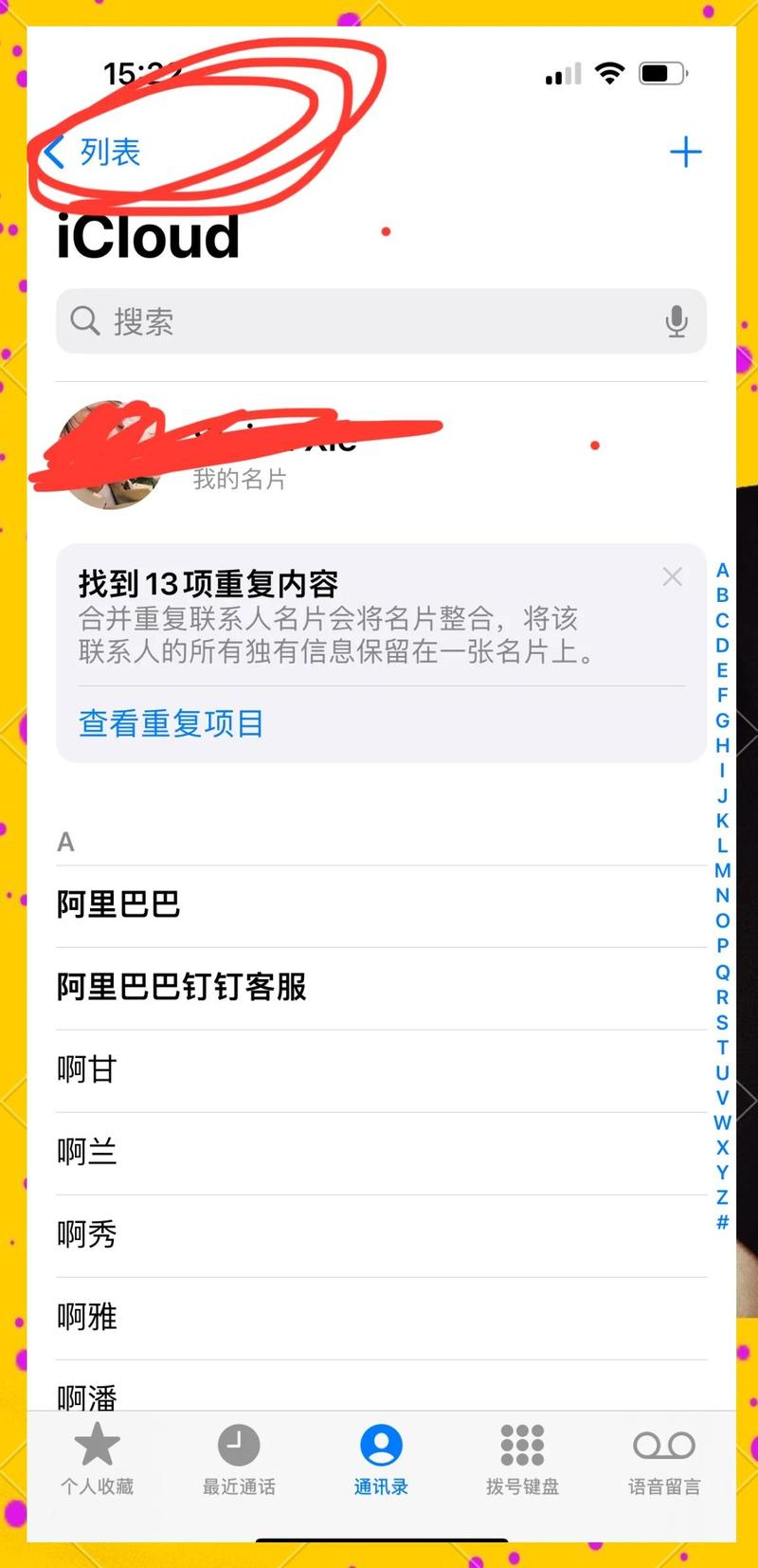
今天我们就来详细讲解几种经过验证的有效方法,您可以根据自己的设备和操作习惯选择最合适的一种。
使用官方工具“转移到 iOS”
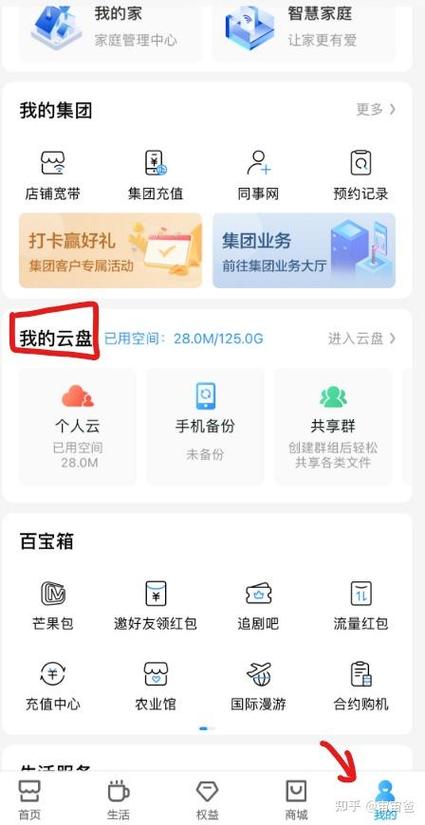
这是苹果官方推出的数据迁移工具,在初始化新iPhone时会自动提示使用,这个方法的最大优势是安全可靠,所有传输数据都经过加密处理。
操作流程如下:
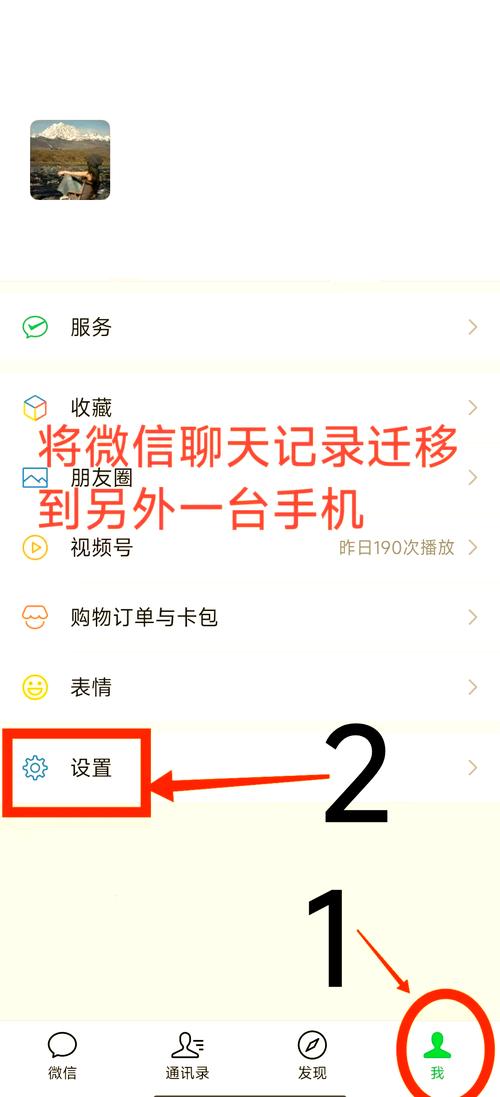
- 将新旧手机靠近,确保安卓设备开启Wi-Fi并连接稳定网络,iPhone插入SIM卡并接入电源。
- 在iPhone初始化界面,选择“从安卓设备转移数据”。
- 在安卓手机上打开浏览器,搜索并下载“转移到iOS”应用。
- 打开应用,在iPhone上会出现一组代码,在安卓设备上输入这组代码。
- 选择“通讯录”内容,点击下一步即可开始传输。
这个过程中,两部手机会自动创建专用的Wi-Fi网络,传输完成后,通讯录就会出现在新iPhone中,如果遇到传输中断,重新操作即可,不会造成数据丢失。
通过Google账户同步
如果您在安卓手机上使用Google账户同步过通讯录,这种方法最为便捷。
具体步骤:
- 在安卓手机上,进入“设置”>“账户”>“Google”,确保已开启通讯录同步。
- 在电脑上登录Google通讯录页面,检查联系人是否已完整同步。
- 在iPhone上,进入“设置”>“邮件”>“账户”>“添加账户”,选择Google。
- 输入您的Google账户信息,开启通讯录同步选项。
完成设置后,iPhone会自动从Google账户下载所有联系人,这个过程可能需要几分钟到半小时,取决于联系人数量,这种方法的好处是,即使以后更换手机,只要登录同一个Google账户,通讯录就会自动同步。
使用SIM卡转移
对于联系人数量较少的用户,使用SIM卡转移是最直接的方法。
操作步骤:
- 在安卓手机上,打开通讯录应用,进入设置选项。
- 选择“导入/导出联系人”>“导出到SIM卡”。
- 将SIM卡取出并插入iPhone(需使用卡套适配)。
- 在iPhone上进入“设置”>“通讯录”>“导入SIM卡通讯录”。
需要注意的是,SIM卡存储的联系人数量有限,通常不超过500个,且只能保存基本信息,如姓名和电话号码,无法保存电子邮件、地址等详细信息。
使用vCard文件导出导入
这种方法适用于几乎所有智能手机,兼容性极佳。
详细步骤:
- 在安卓手机上打开通讯录应用,进入设置菜单。
- 选择“导出联系人”,通常会有vCard或.vcf格式选项。
- 将导出的文件通过邮件发送到自己的邮箱,或者使用数据线传输到电脑。
- 在iPhone上接收这个文件,点击后系统会自动提示是否将联系人添加到手机。
如果文件较大,建议使用数据线连接电脑传输,避免因网络问题导致文件损坏。
通过第三方应用同步
市面上也有一些可靠的第三方应用可以帮助完成数据迁移,如QQ同步助手、百度网盘等,这些应用通常提供跨平台支持,操作界面友好。
使用这些应用时,需要在两部手机上都安装相同的应用,然后按照提示完成备份和恢复过程,选择第三方应用时,请务必从官方应用商店下载,并注意查看用户评价和隐私政策。
不同情况下的选择建议
如果您正在初始化全新的iPhone,推荐使用官方的“转移到iOS”工具,这是最完整的迁移方案。
如果您已经在使用iPhone,只是需要导入联系人,通过Google账户同步或vCard文件导入更为便捷。
对于联系人数量很少的用户,SIM卡转移就足够了。
无论选择哪种方法,都建议在操作前做好数据备份,可以将通讯录导出为文件保存在电脑中,以防万一,数据迁移完成后,花些时间检查新手机上的联系人是否完整,确保重要联系人都已成功转移。
从安卓转向苹果生态系统是一个值得的体验,这些实用的迁移方法能够帮助您更顺畅地完成过渡,让您专注于享受新设备带来的优质体验。









评论列表 (0)